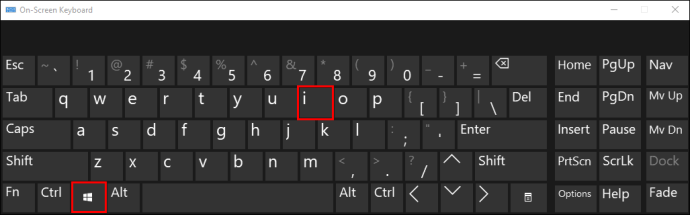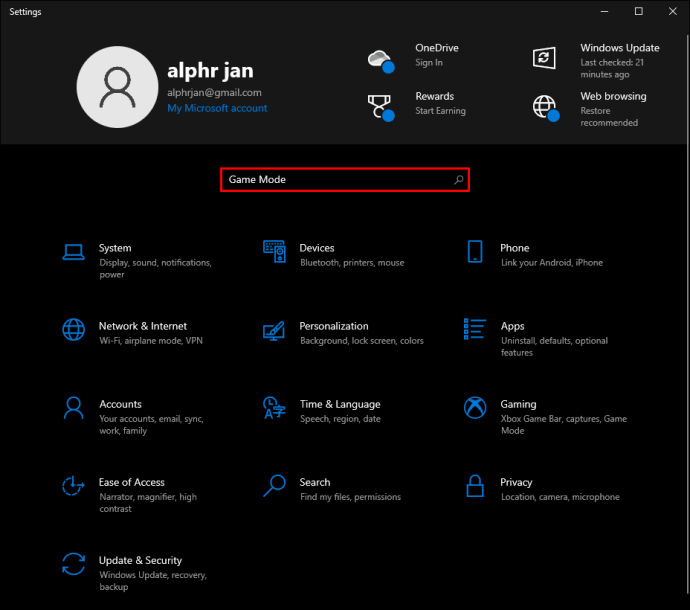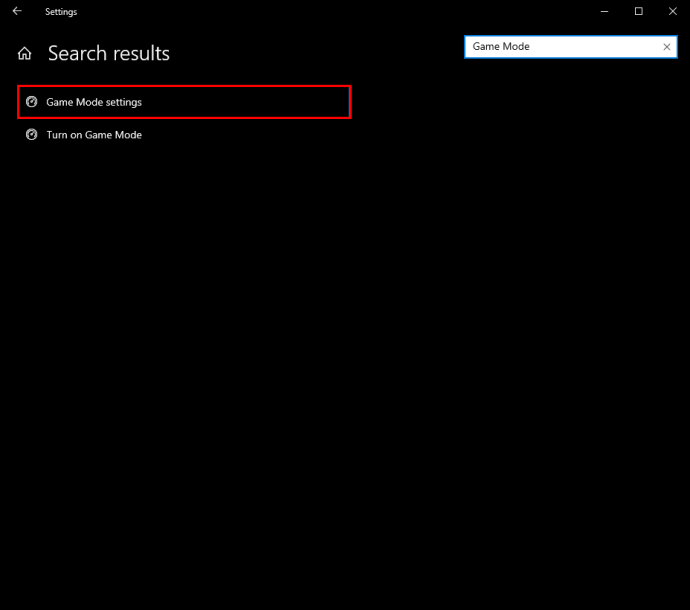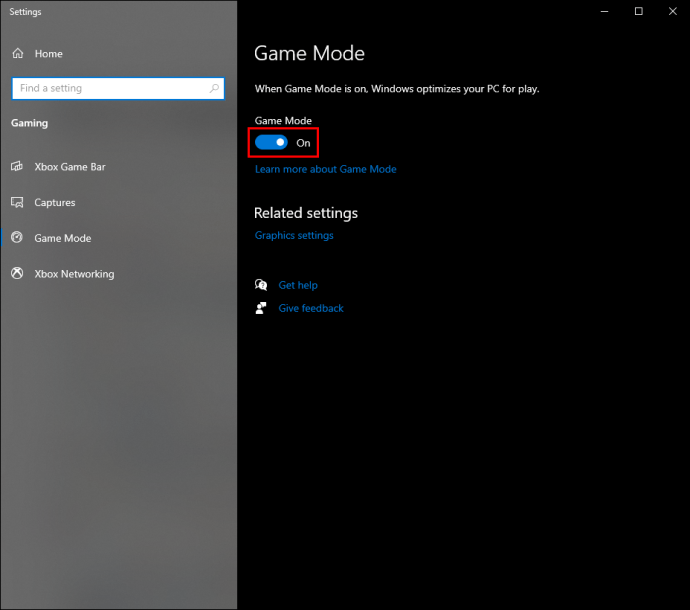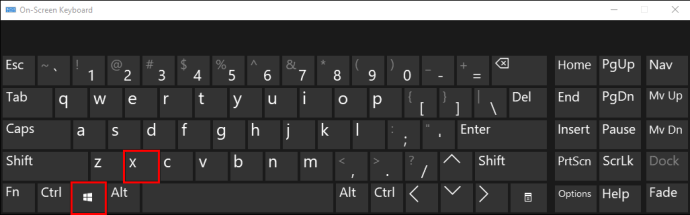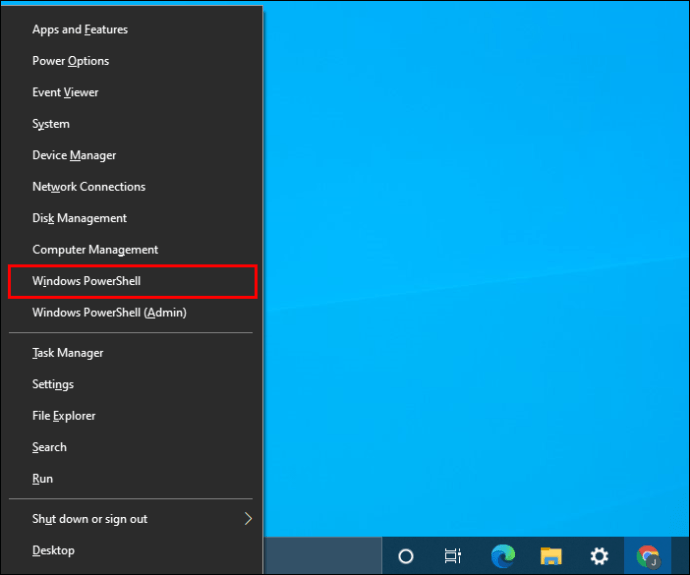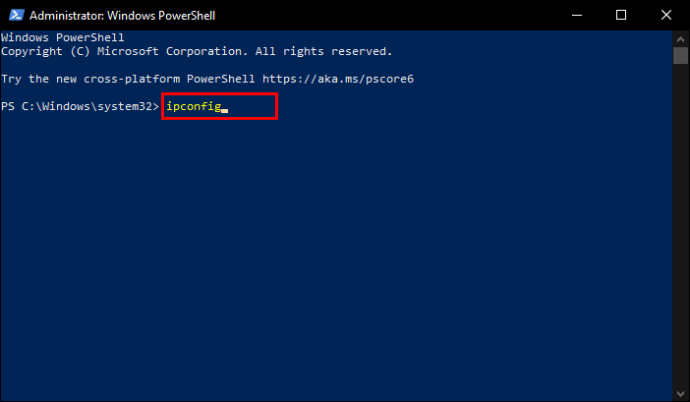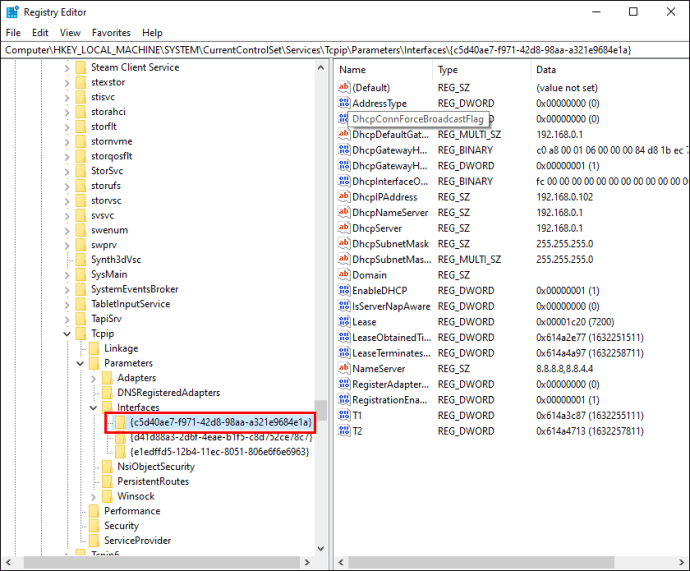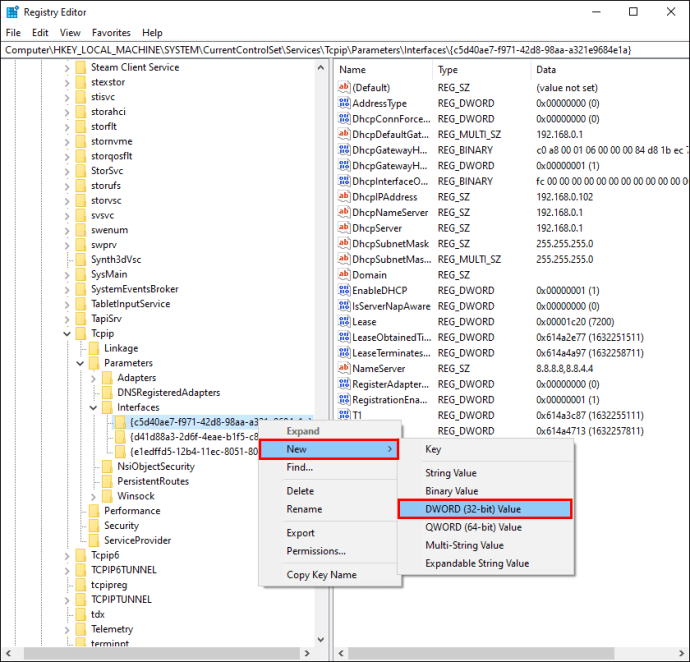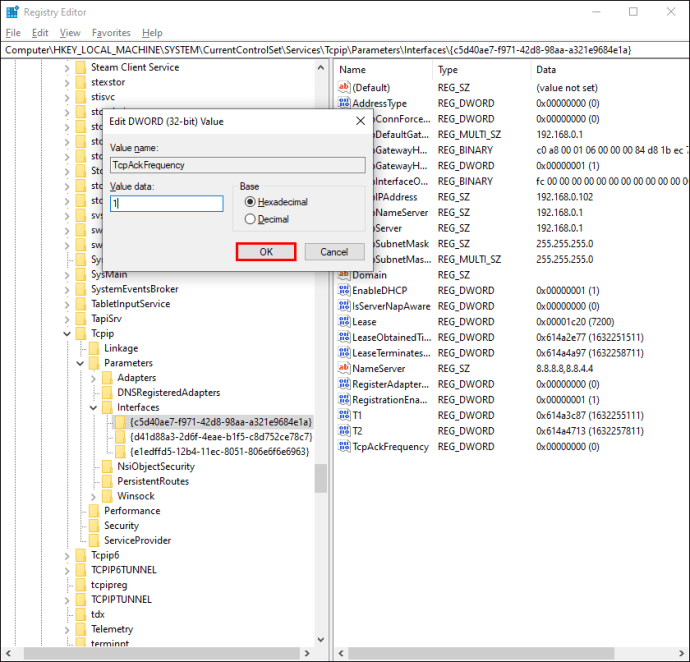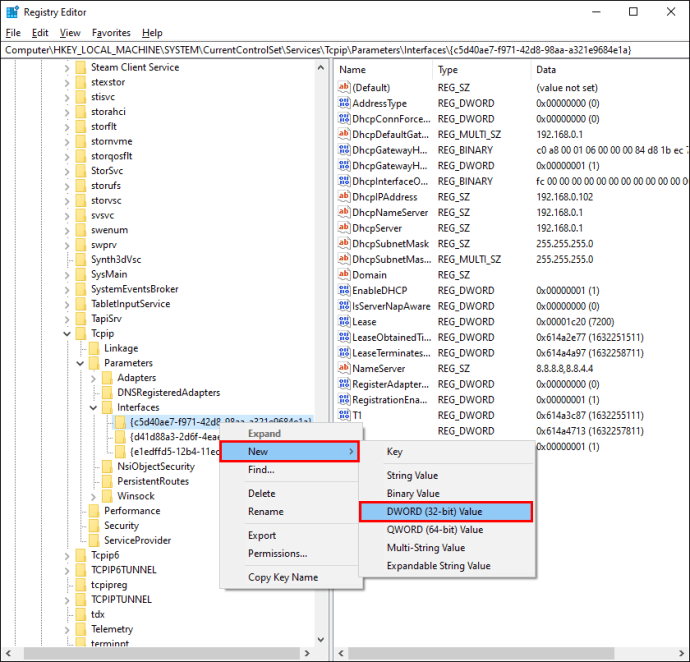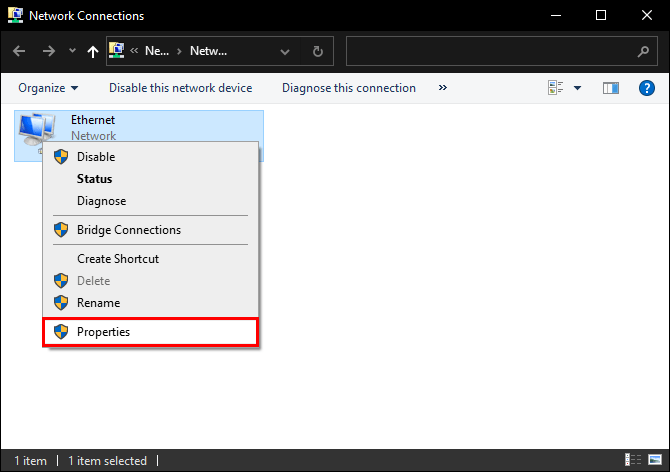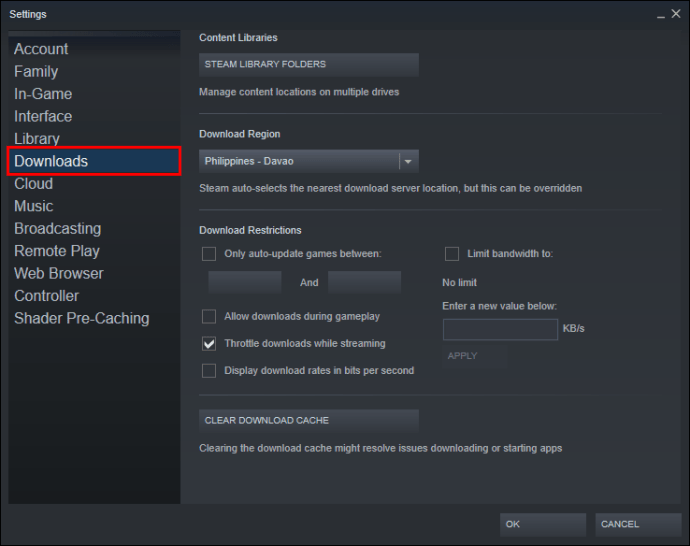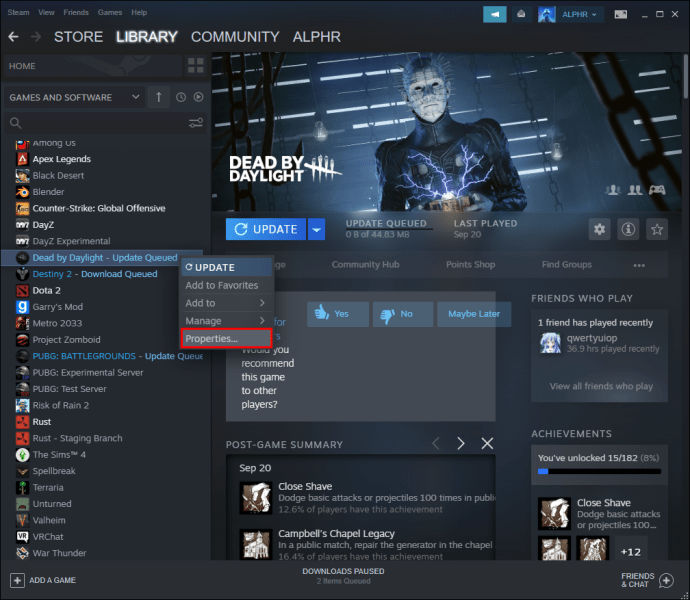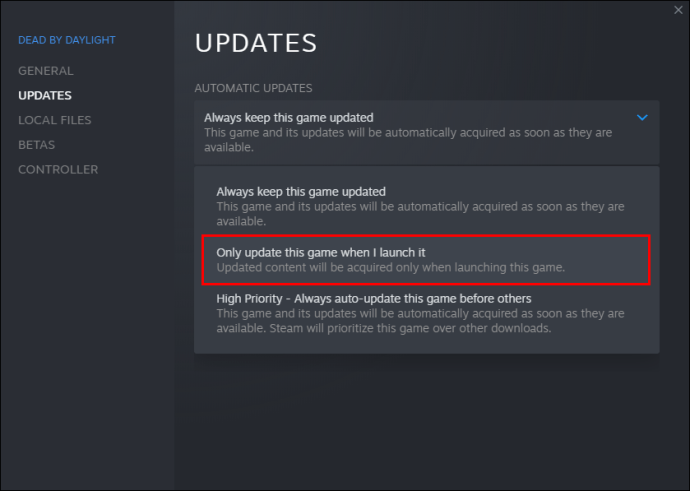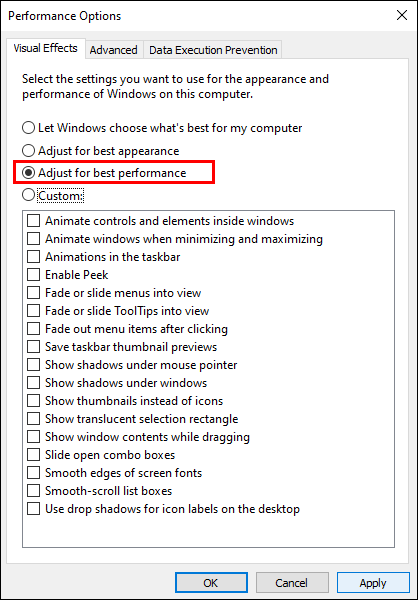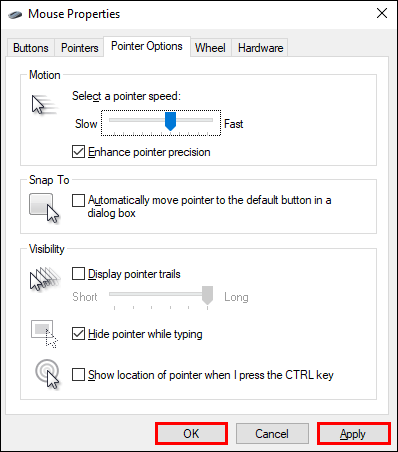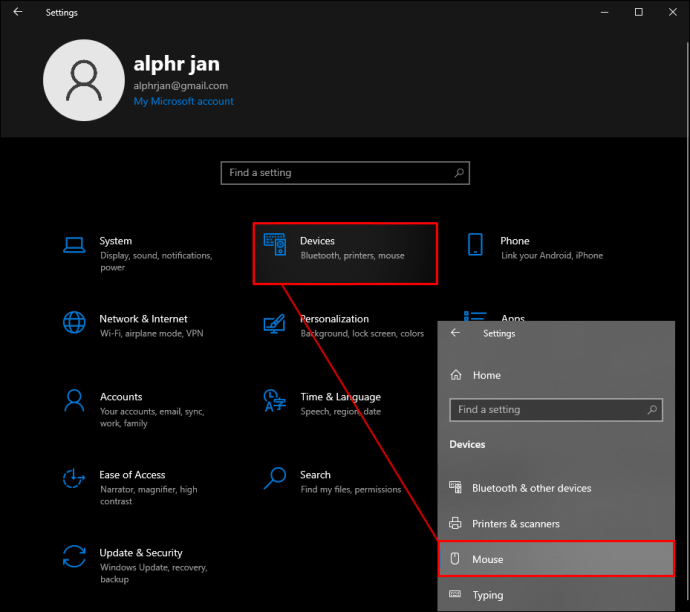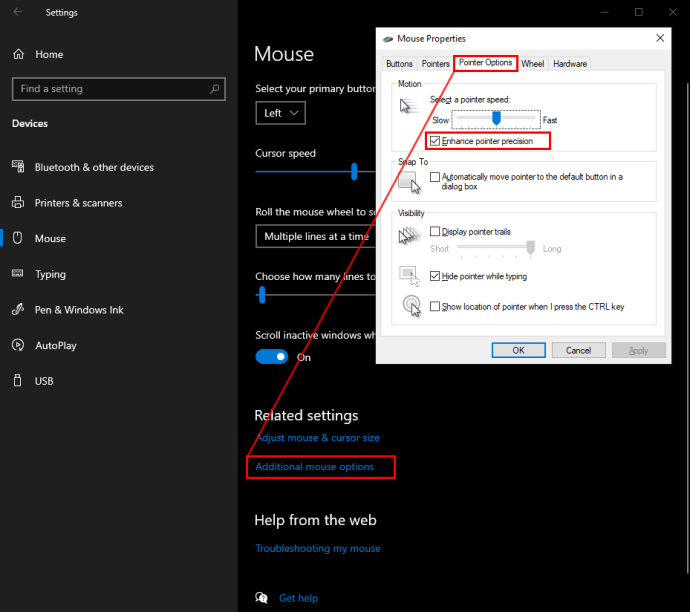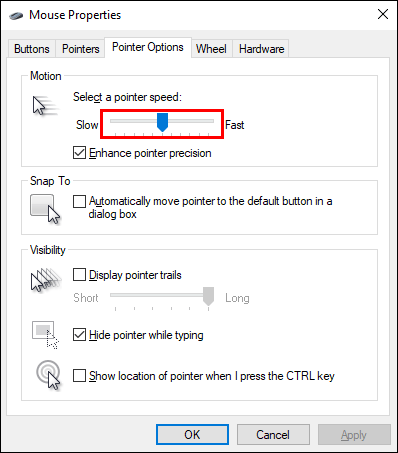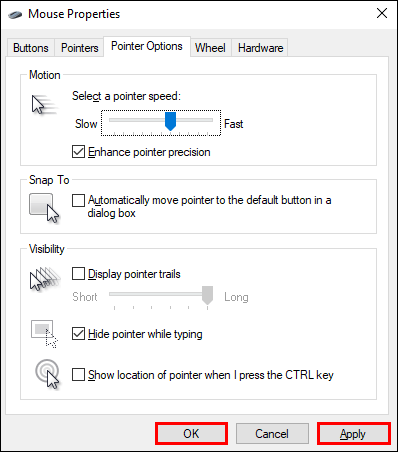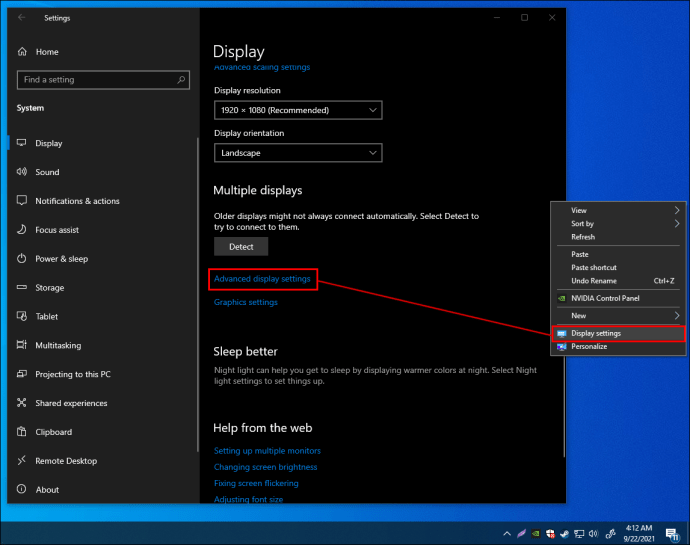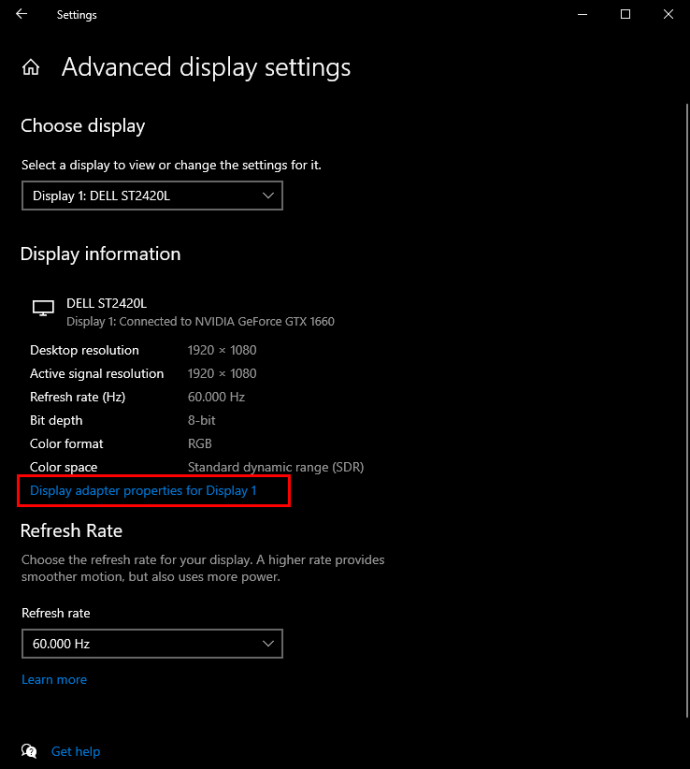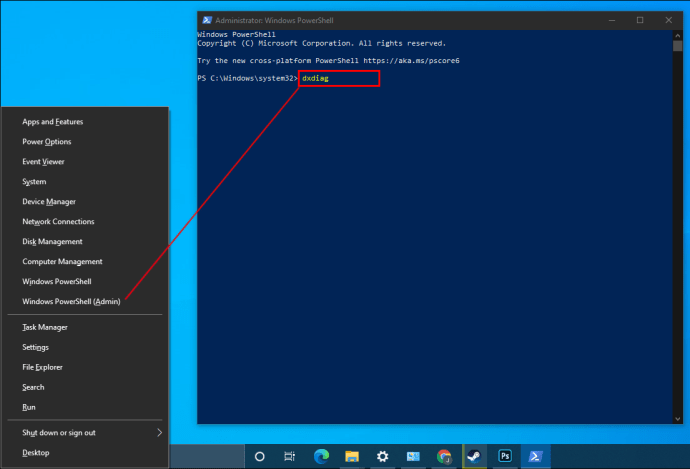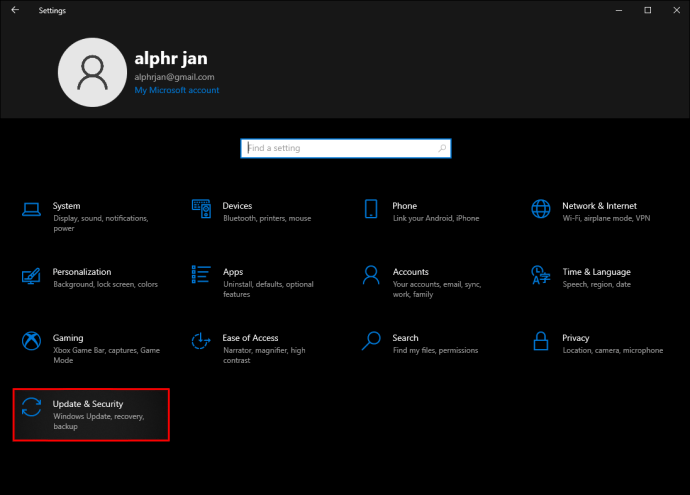Windows 10 可以是一个功能强大且功能多样的游戏系统,但它并不是开箱即用的完美定制。如果您希望在 Windows 10 PC 上享受最佳游戏性能,则需要进行某些调整。

在本指南中,我们将分享有关优化 Windows 10 计算机以进行游戏的技巧。我们已经包含了与游戏相关的要点,从互联网连接延迟到图形和硬件。继续阅读以了解如何改善 Windows 10 上的游戏体验。
如何针对游戏优化 Windows 10
Windows 10 有一个内置的游戏模式。如果您不想深入设置,这是一种定制 PC 以进行游戏的快速方法。以下是在您的计算机上启用游戏模式的方法:
- 同时按下“Windows”和“I”键打开搜索栏。
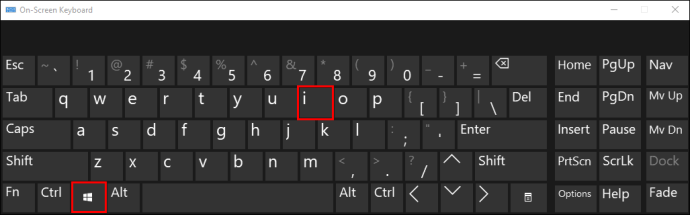
- 输入“游戏模式”并按“Enter”键。
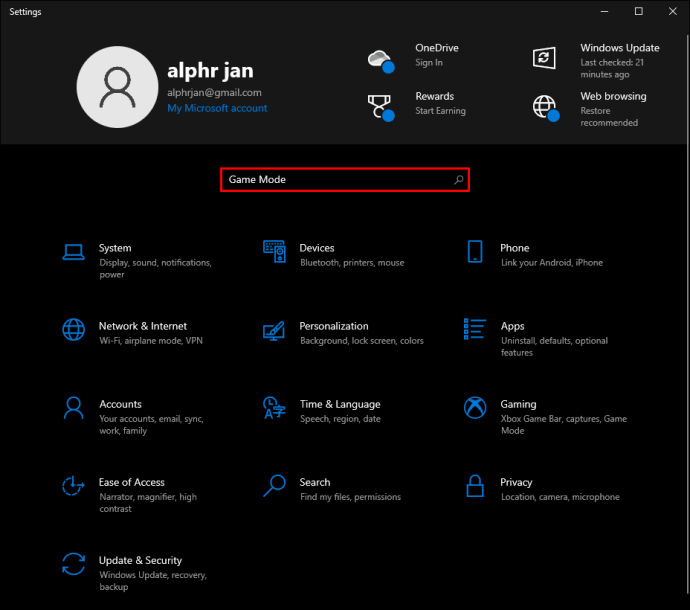
- 从建议的选项中,单击“游戏模式设置”或“打开游戏模式”。
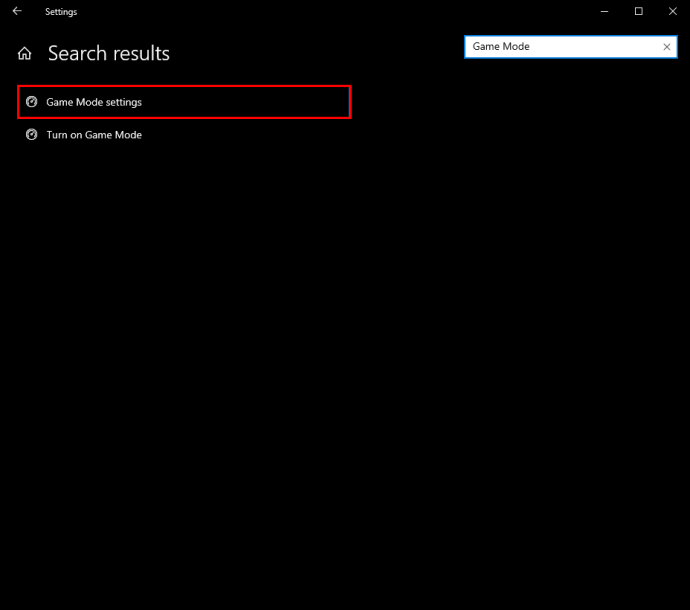
- 将“游戏模式”下的切换按钮切换到“开”位置。
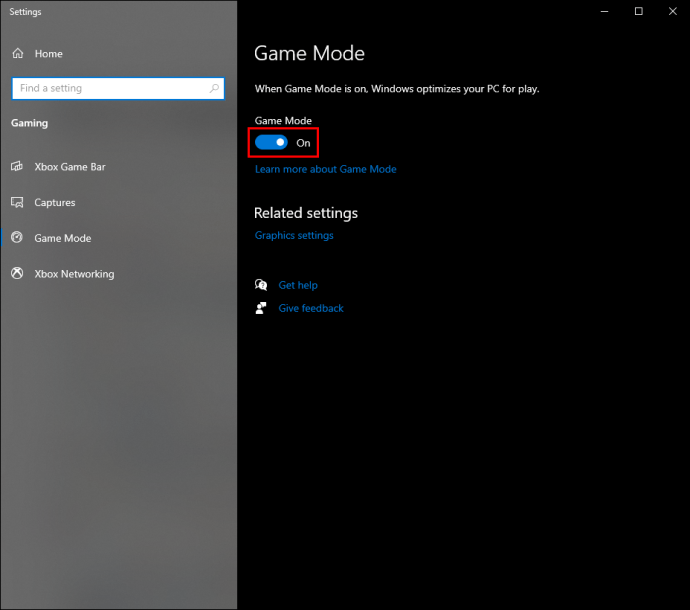
如何针对在线游戏优化 Windows 10
然而,在线游戏玩家在启用游戏模式时可能看不到任何区别,因为它不能解决延迟问题。这个问题通常与 Nagle 算法有关,该算法对提高 TCP/IP 网络效率很有用,但会降低 Internet 连接速度和一致性。要在您的 PC 上禁用 Nagle 算法,请按照以下步骤操作:
- 同时按下“Windows”和“X”键。
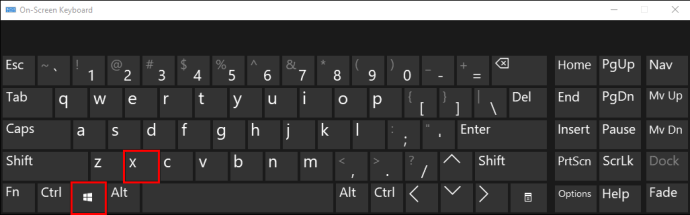
- 从菜单中,选择“Windows PowerShell”。
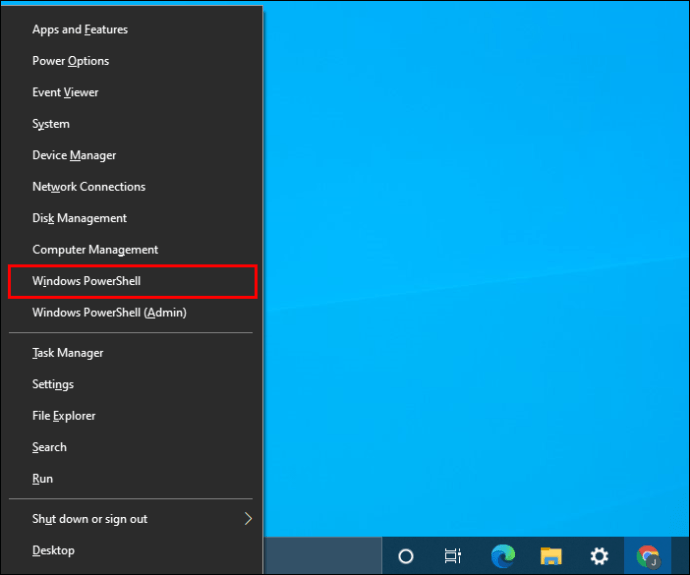
- 输入 ”
配置文件”,然后按“Enter”。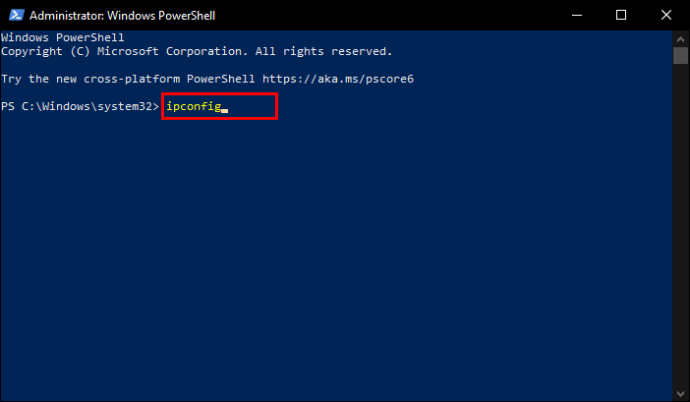
- 找到您的 PC 的 IP 地址并记下它。稍后您将需要它。
- 打开“开始”菜单并输入“
重新数字化”打开注册表编辑器。
- 在注册表编辑器的地址栏中,粘贴“
HKEY_LOCAL_MACHINE\SYSTEM\CurrentControlSet\Services\Tcpip\Parameters\Interfaces”.
- 您将在“Interfaces”文件夹下的左侧边栏中看到名称由随机字母和数字组成的子文件夹列表。找到一个与您 PC 的 IP 地址匹配的地址并右键单击它。
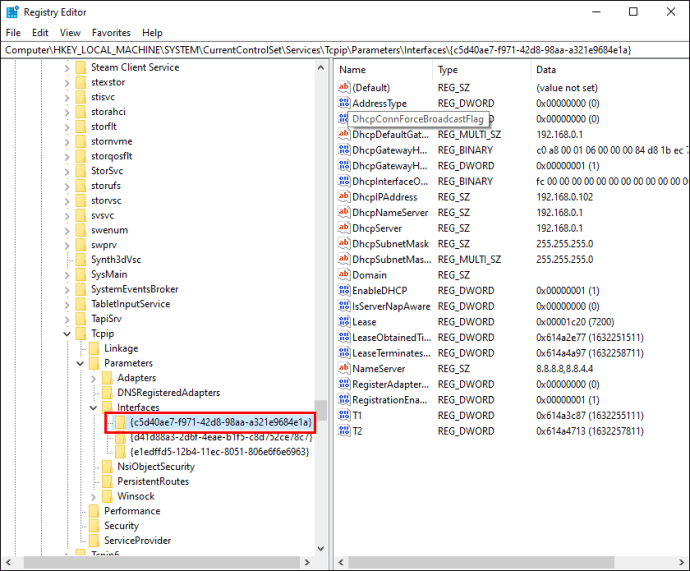
- 从下拉菜单中,选择“新建”,然后选择“DWORD(32 位)值”。
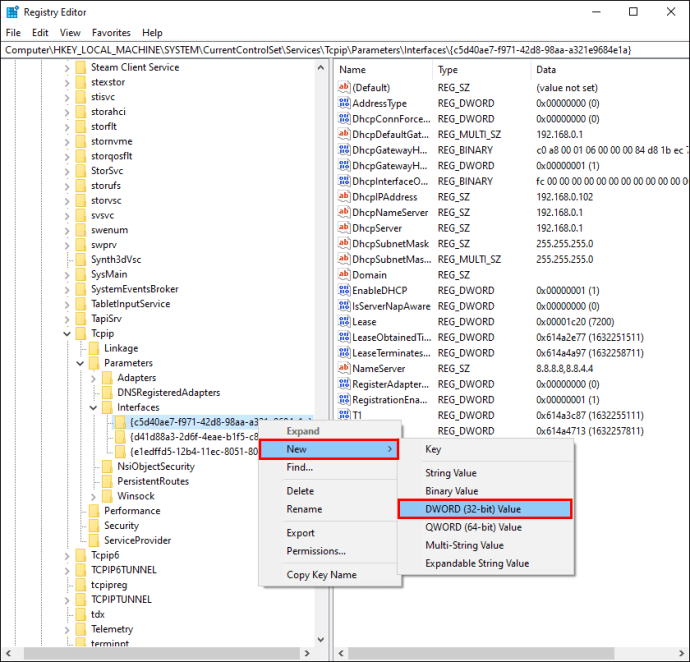
- 将其命名为“
TcpAck频率,”设置数值数据为1,点击“确定”确认。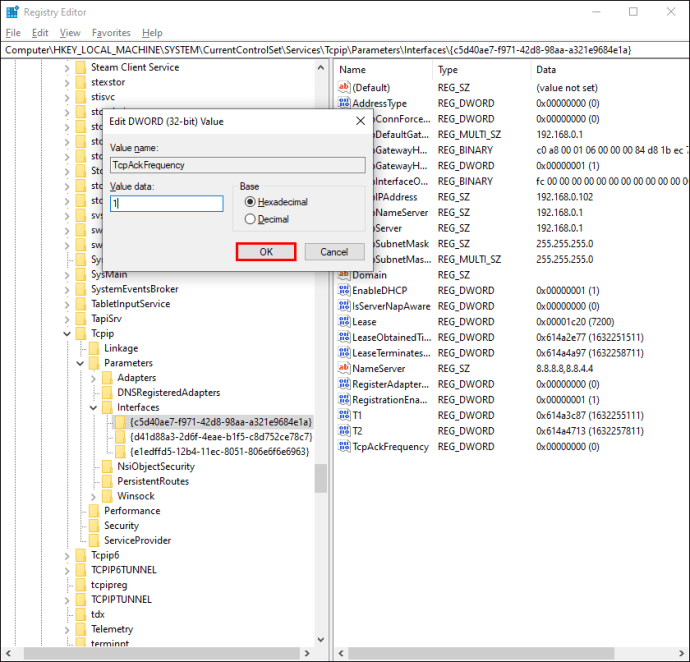
- 再次右键单击该文件夹并选择“新建”,然后选择“DWORD(32 位)值”。
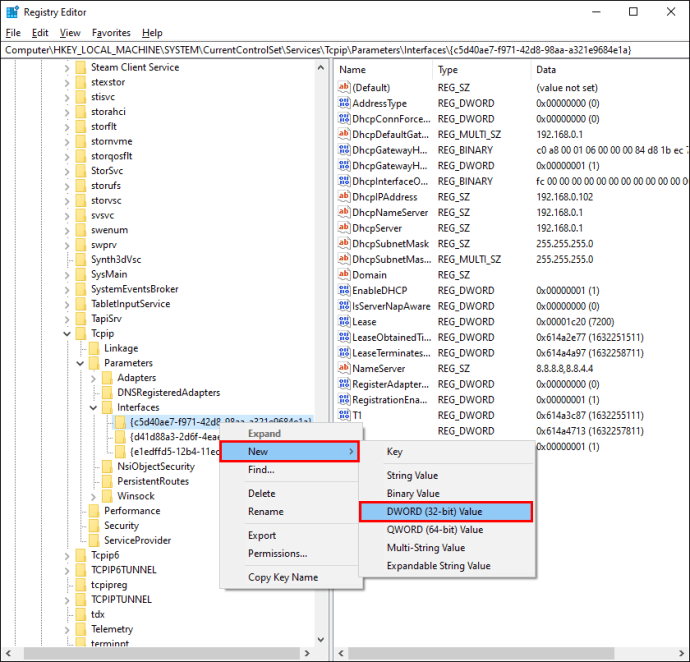
- 将第二个值命名为“
TCP无延迟,”设置数值数据为1,点击“确定”确认。
在 Windows 10 PC 上提高在线游戏性能的另一种方法是进行一些网络调整以实现更快的 DNS。以下是如何做到这一点:
- 同时按下“Windows”和“I”键以启动 Windows 设置。
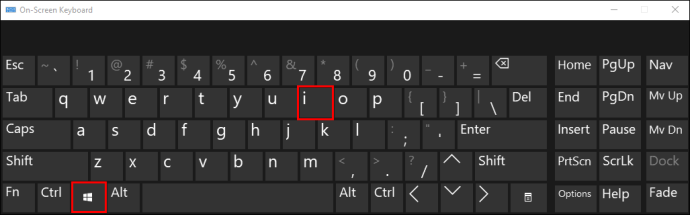
- 输入 ”
网络和互联网”到搜索栏或从菜单中找到它。
- 导航到“更改适配器设置”并右键单击您的 Wi-Fi 网络名称。
- 从下拉菜单中,选择“属性”。
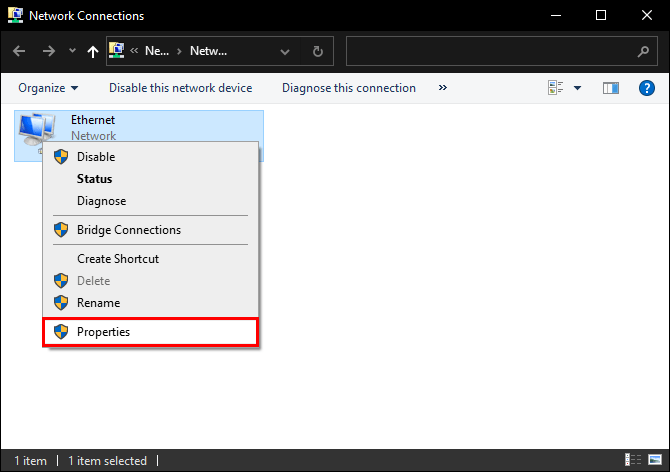
- 单击“Internet 协议版本 4”并记下两个 DNS 条目。稍后您将需要它们。

- 将您当前的 DNS 条目更改为“
1.1.1.1“ 和 ”1.0.0.1,”,然后单击“确定”和“关闭”。
- 重新启动您用于玩网络游戏的浏览器。
如何在 Windows 10 上禁用 Steam 自动更新?
许多 Windows 10 游戏玩家通过 Steam 安装游戏。但是,Steam 的自动更新可能会通过更新您不想更新的游戏并降低您的 Internet 连接速度来耗尽您 PC 的内存。要在游戏过程中禁用自动更新,请按照以下步骤操作:
- 打开 Steam 并登录您的帐户。

- 从“设置”中,导航到位于左侧边栏中的“下载”。
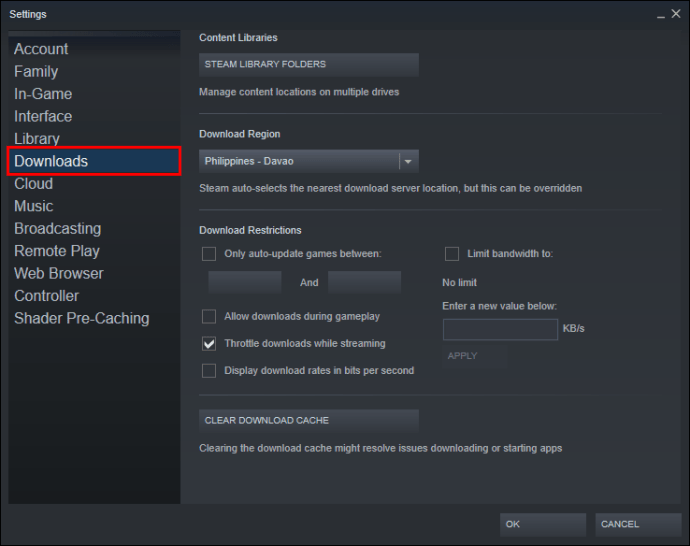
- 在“下载限制”部分下,取消选中“允许在游戏过程中下载”旁边的框。

您还可以按照以下说明禁用特定游戏的更新:
- 启动 Steam 并右键单击您希望停止更新的游戏。
- 从下拉菜单中,选择“属性”。
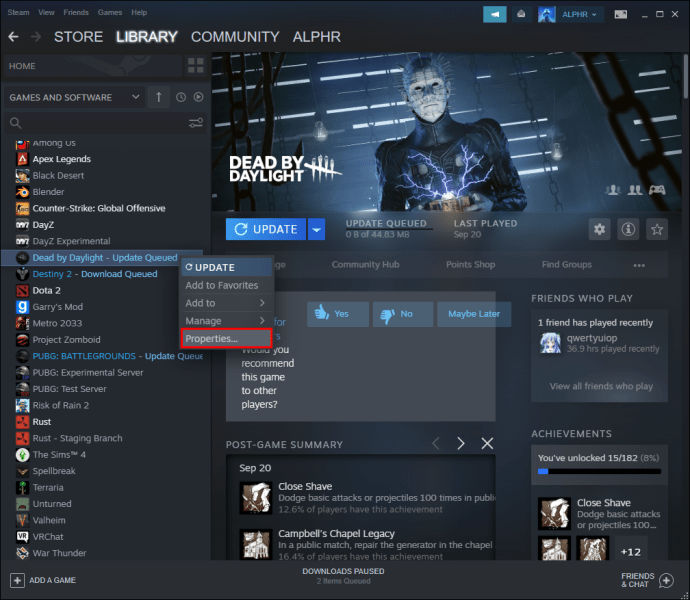
- 展开“自动更新”下的菜单。

- 从菜单中,选择“仅在我启动时更新此游戏”。
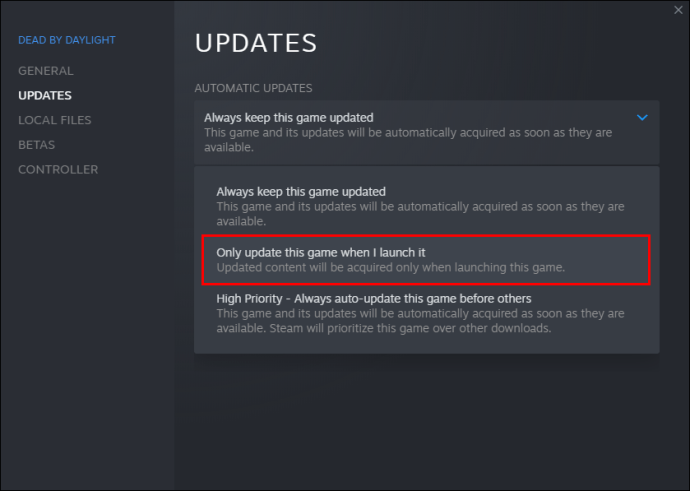
如何改进 Windows 10 游戏图形
图形对许多游戏玩家来说是一个重要因素,游戏中的设置并不是改善游戏视觉外观的唯一方法。您还可以直接在 PC 上调整视觉效果设置。以下是如何做到这一点:
- 同时按“Windows”和“I”键打开搜索栏。
- 输入“性能”,点击“调整Windows的外观和性能”。

- 从列表中选择“调整为最佳性能”,然后单击“应用”。
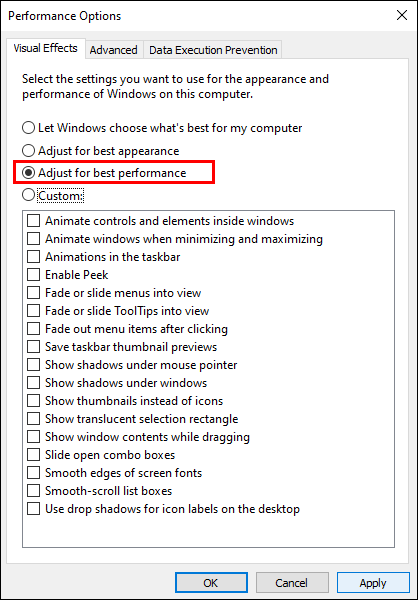
- 导航到“高级”选项卡,然后选择“调整以获得最佳性能”部分下的“程序”。

- 单击“应用”和“确定”以应用更改。
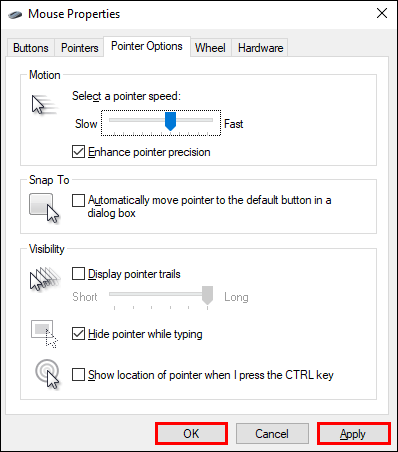
如何在 Windows 10 上调整鼠标设置以获得更好的游戏性能
您的鼠标滞后会严重影响您的游戏性能,尤其是在射击游戏方面。在这里调整鼠标设置会有很大帮助。请按照以下步骤在 Windows 10 上调整指针精度:
- 打开“开始”菜单,然后单击齿轮图标以打开设置。

- 选择“设备”,然后选择“鼠标”。如果您有多个设备,请查找当前鼠标的名称。
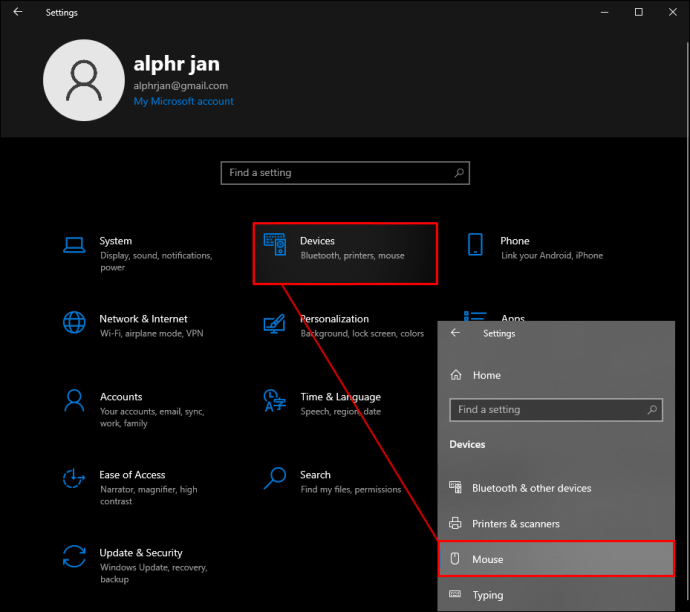
- 导航到“指针选项”选项卡,然后取消选中“提高指针精度”旁边的框。
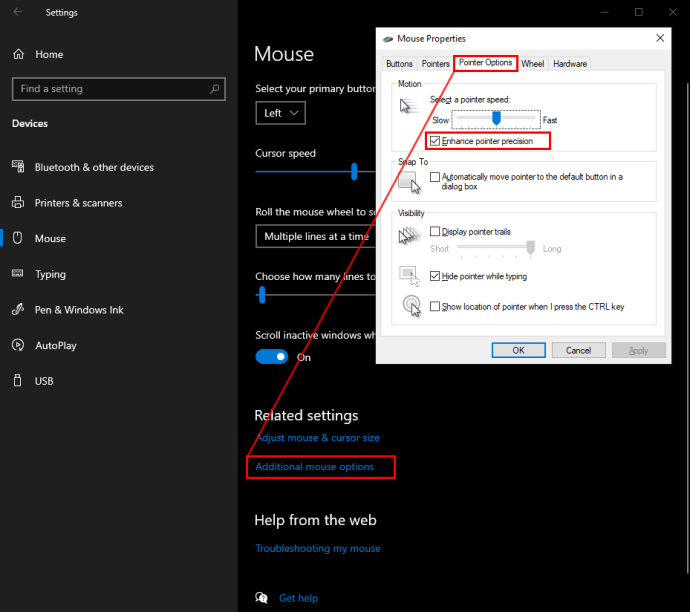
- 或者,通过移动“选择指针速度”下的切换按钮来调整指针速度。
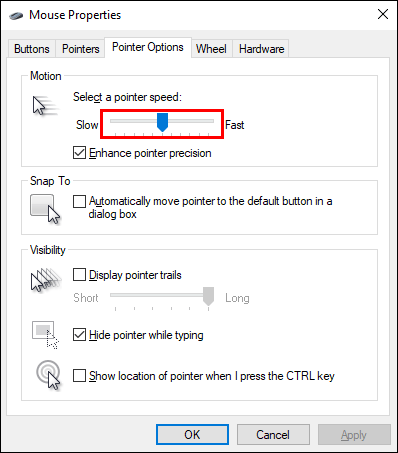
- 单击“确定”以确认更改。
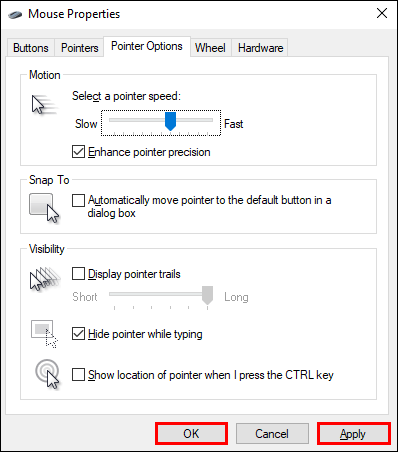
如何更新 Windows 10 驱动程序以获得更好的游戏性能
如果您忽略驱动程序更新,即使是最好的 GPU 也无法按预期工作。要使您的 GPU 驱动程序保持最新,请按照以下步骤操作:
- 右键单击桌面上的任意位置。
- 从下拉菜单中,选择“显示设置”,然后选择“高级显示设置”。
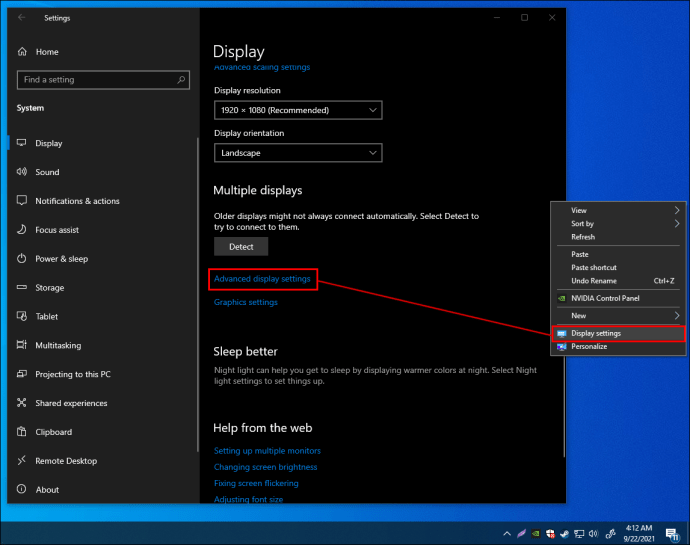
- 向下滚动到底部并找到“显示适配器属性”。
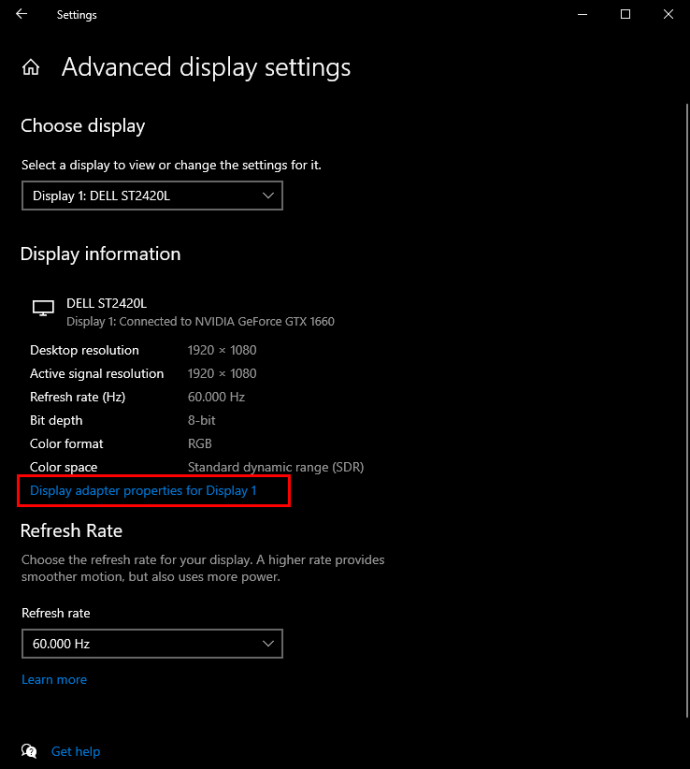
- 在“属性”下,单击“更新驱动程序”以安装最新更新。

如何使用 DirectX 12 为游戏优化 Windows 10
最后,您可以安装最新版本的 DirectX 以提高您的 Windows 10 游戏性能。请按照以下说明操作:
- 检查您当前拥有的 DirectX 版本。启动 Windows PowerShell,输入“
诊断,”,然后按“Enter”键。您将在“DirectX 版本”行旁边看到当前版本。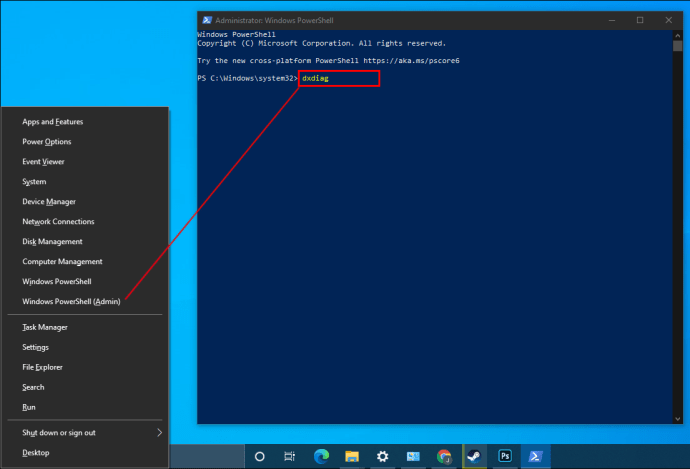
- 如果您没有安装最新版本,请同时按下“Windows”和“I”键以访问 Windows 设置。
- 导航到“更新和安全”。
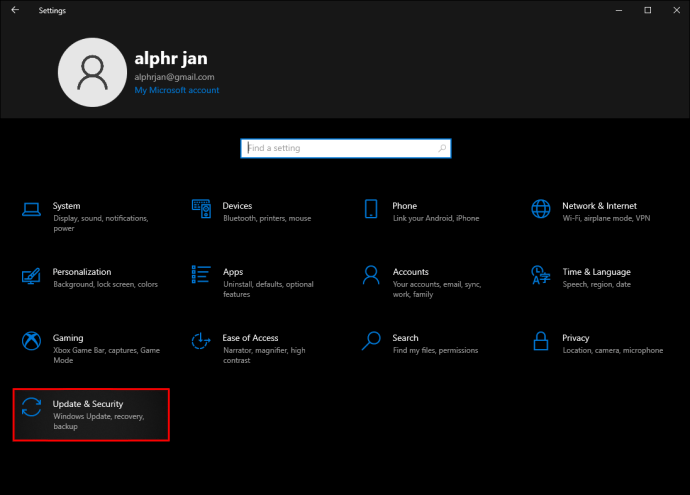
- 单击“Windows 更新”,然后单击“检查更新”。

- 更新将自动安装。
保持最新状态
本指南中列出的一些调整可能很小,但所有措施的结合对 Windows 10 游戏性能有很大影响。然而,即使是完美定制的软件也无法弥补过时的硬件。因此,请确保您的互联网连接、鼠标和键盘适合玩游戏并保持驱动程序为最新。
您认为哪个提高 Windows 10 游戏性能的技巧最有用?在下面的评论部分分享您的经验。